怎么使用SQL语句实现对Excel工作表数据进行查询?
1、启动Excel并打开工作簿,在这个工作簿中,工作表Sheet1放置商品信息记录,如图1所示;工作表Sheet2用于对商品记录进行查询,其结构如图2所示。
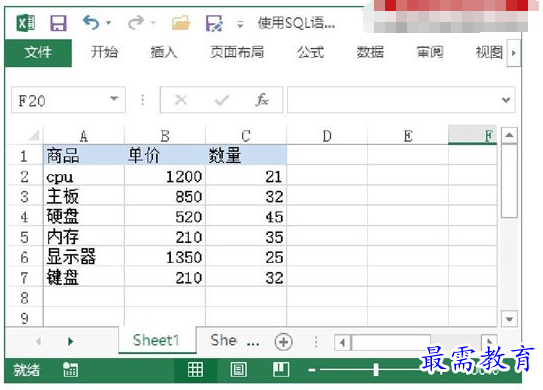
图1 放置商品信息记录的工作表
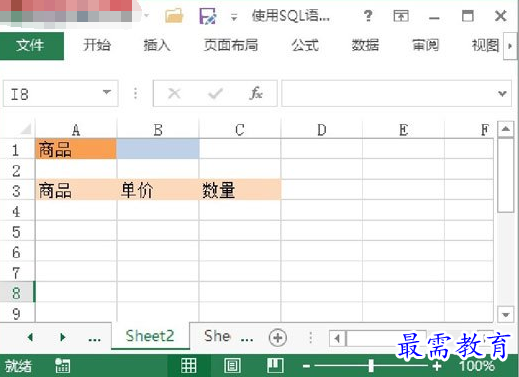
图2 用于商品记录查询的工作表
2、打开Visual Basic编辑器,在工程资源管理器中插入一个模块,在模块的“代码”窗口中输入如下程序代码:
Sub CheckData()
Dim cnn As ADODB.Connection '声明连接对象变量
Dim rs As ADODB.Recordset '声明记录集对象
Dim strSql As String
Dim str As String
On Error Resume Next
Set cnn=CreateObject("ADODB.Connection") '创建连接对象变量
Set rs=CreateObject("ADODB.Recordset") '创建记录集对象记录
cnn.Open "Provider=Microsoft.Jet.OLEDB.4.0;"_&"Extended Properties=Excel 8.0;"_&"Data Source="&ThisWorkbook.FullName
str=ActiveSheet.Range("B1").Value '获取当前单元格内容
strSql="Select*FROM[Sheet1$]Where商品like '%"&str&"%'"'创建数据筛选命令
rs.Open strSql,cnn,adOpenStatic
With ActiveSheet
.Range("A4:D100").ClearContents '清除单元格记录
.Range("A4").CopyFromRecordset rs '复制筛选结果
End With
rs.Close
cnn.Close
Set rs=Nothing
Set cnn=Nothing
End Sub
3、首先在Sheet2工作表中输入需要查询的商品名称,如图3所示。运行CheckData()过程,在Sheet2工作表中将列出查询结果,如图4所示。
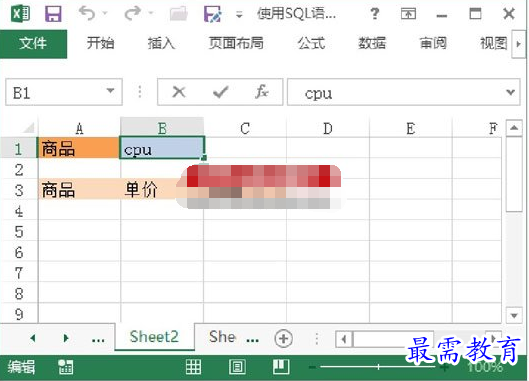
图3 输入商品名称
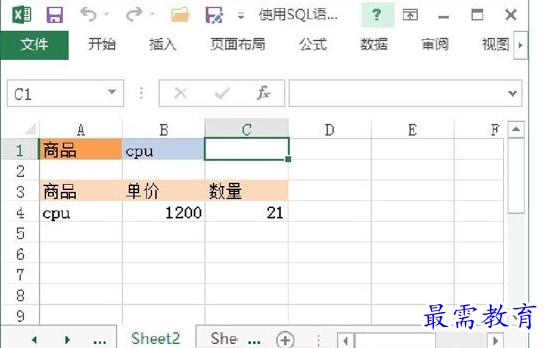
图4 获得查询结果
继续查找其他问题的答案?
-
Excel 2019如何使用复制、粘贴命令插入Word数据?(视频讲解)
2021-01-257次播放
-
2021-01-2227次播放
-
2021-01-2210次播放
-
2021-01-2212次播放
-
2021-01-226次播放
-
2021-01-223次播放
-
2021-01-222次播放
-
Excel 2019如何利用开始选项卡进入筛选模式?(视频讲解)
2021-01-223次播放
-
2021-01-223次播放
-
2021-01-222次播放
 办公软件操作精英——周黎明
办公软件操作精英——周黎明
 湘公网安备:43011102000856号
湘公网安备:43011102000856号 

点击加载更多评论>>